
Importar a l’iMovie del Mac des d’una càmera analògica
Quan importes vídeo des de càmeres de cinta, pots reproduir-lo fent servir els controls de la finestra d’importació per decidir els clips que vols importar.
Pots importar des d’una cinta en els formats següents: DV (inclou DVCAM i DVCPRO) i HDV.
Per comprovar si la càmera és compatible amb l’iMovie, ves al lloc web de càmeres compatibles amb l’iMovie.
Connecta la càmera de vídeo analògica al Mac fent servir el cable de la càmera de vídeo.
Potser hauràs d’ajustar la configuració de la càmera per poder-la controlar des de l’iMovie. Si el Mac no té cap port FireWire però té un port Thunderbolt, pots connectar el cable FireWire amb un adaptador de FireWire a Thunderbolt d’Apple o una pantalla Thunderbolt d’Apple (que també té port FireWire).
Nota: Per obtenir els millors resultats possibles en importar des d’una càmera analògica, és recomanable importar el vídeo des de la mateixa càmera amb què es va gravar.
Engega la càmera i posa‑la en mode VTR o VCR.
Pot ser que el mode tingui un altre nom a la teva càmera. Per obtenir més informació, consulta la documentació original de la càmera.
A l’iMovie
 del Mac, obre la finestra d’importació fent clic al botó “Importar” a la barra d’eines.
del Mac, obre la finestra d’importació fent clic al botó “Importar” a la barra d’eines.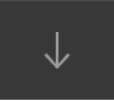
Si no veus el botó “Importar”, fes clic al botó “Contingut” de la barra d’eines i llavors fes clic al botó “Importar”.
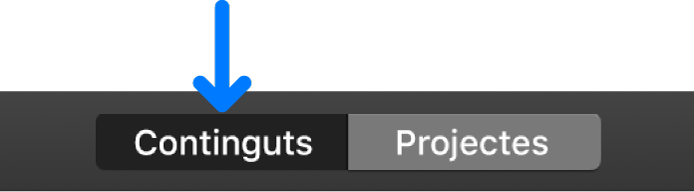
Si s’obre la finestra “Captura d’imatge”, de l’app Fotos o de qualsevol altra app, tanca-la.
A la finestra d’importació, selecciona la teva càmera analògica a la secció Càmeres de la barra lateral.
Es mostra a la finestra d’importació la imatge de la posició actual de la cinta.
Per previsualitzar el vídeo, situa el punter sobre la previsualització a la part superior de la finestra d’importació i fes clic al botó “Reproduir”
 .
.També pots fer clic al botó “Anterior” o “Següent” per anar al clip anterior o següent, o bé pots fer clic sostingudament al botó “Anterior” o “Següent” per rebobinar o avançar ràpidament.
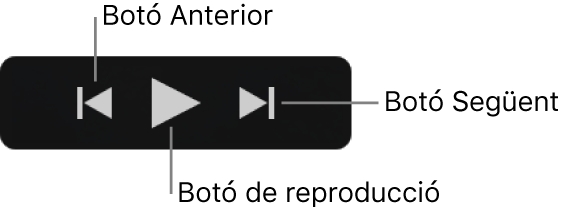
Per especificar on es desarà el contingut importat, fes una de les accions següents:
Seleccionar un esdeveniment existent: fes clic al menú desplegable “Importar a” de la part superior de la finestra d’importació i selecciona l’esdeveniment.
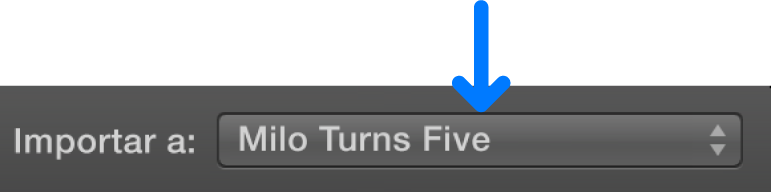
Crear un nou esdeveniment: fes clic al menú desplegable “Importar a” de la part superior de la finestra d’importació, selecciona “Nou esdeveniment”, escriu un nom per al nou esdeveniment i fes clic a “D’acord”.
Per obtenir més informació sobre els esdeveniments, consulta Organitzar el contingut i els esdeveniments a l’iMovie del Mac.
Quan trobis el punt de la cinta on vols iniciar la importació, fes clic a “Importar”.
L’iMovie importa el vídeo de les cintes en temps real, de manera que es triga el mateix a importar el vídeo que a reproduir-lo.
Quan el fragment de vídeo que vols importar ja s’hagi importat, fes clic a “Aturar la importació”.
Si no fas clic a “Aturar la importació”, l’iMovie continuarà important fins que arribi al final de la cinta.
Per importar un altre fragment de vídeo, fes servir els controls de reproducció per portar la cinta al següent punt on vulguis començar a importar i, després, torna a fer clic a “Importar”.
Si has acabat la importació, fes clic a “Tancar” per tancar la finestra d’importació.